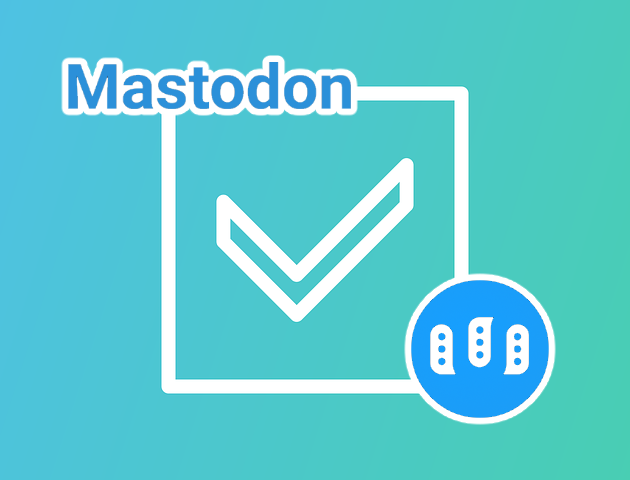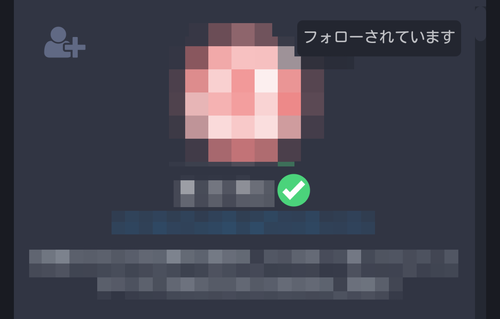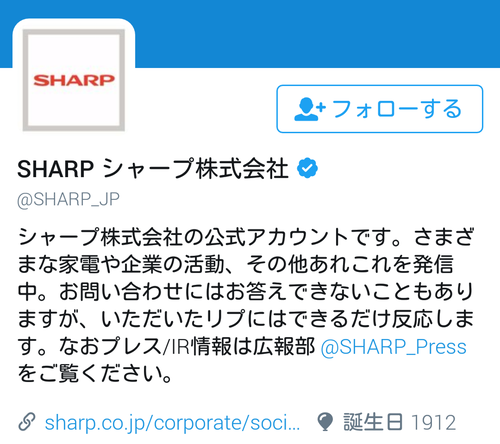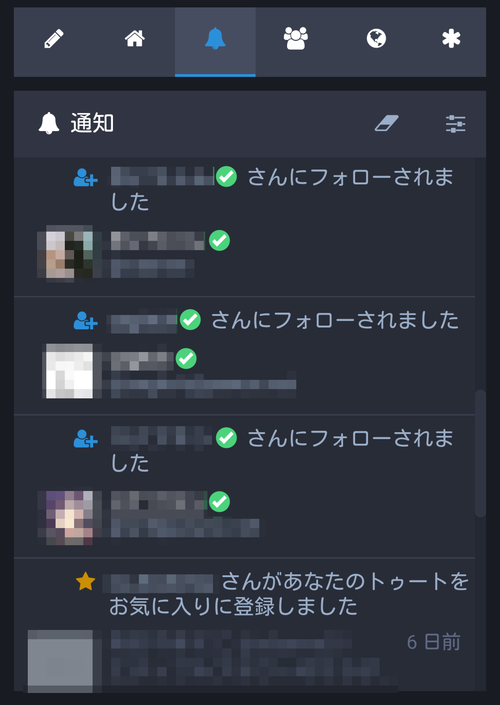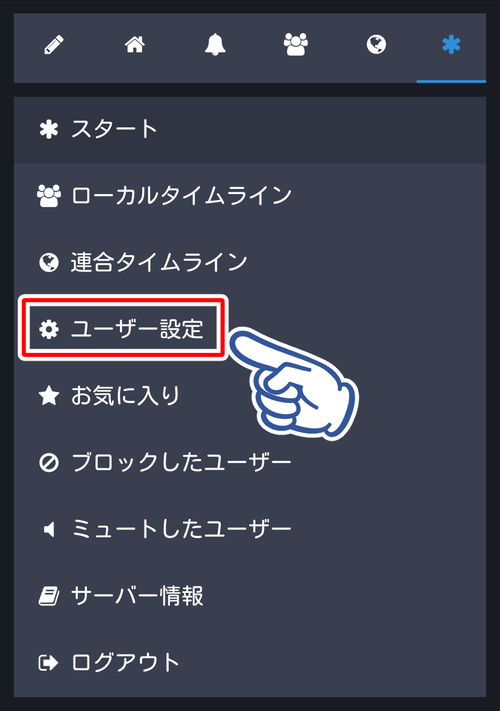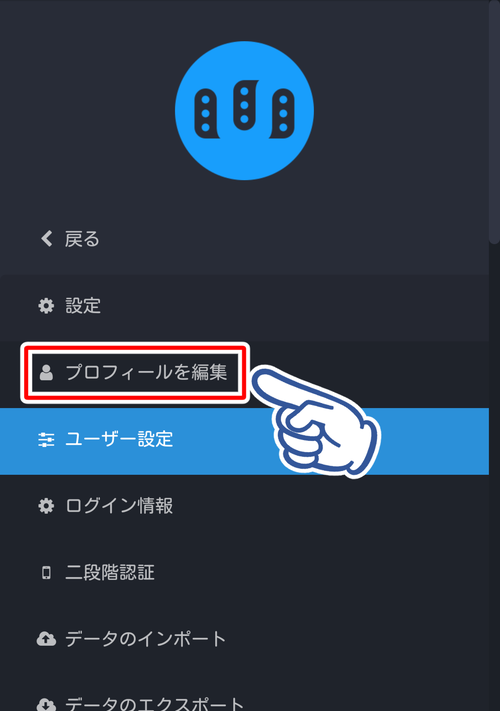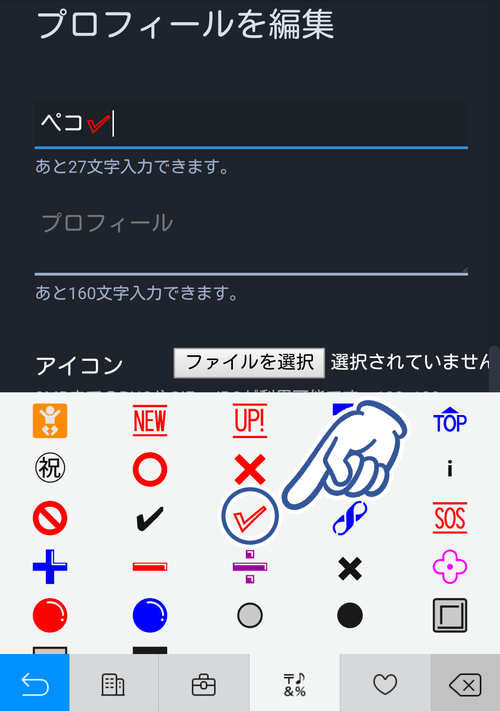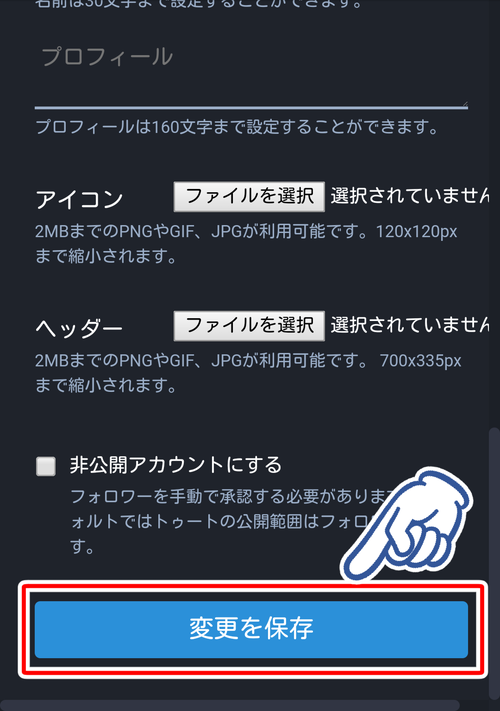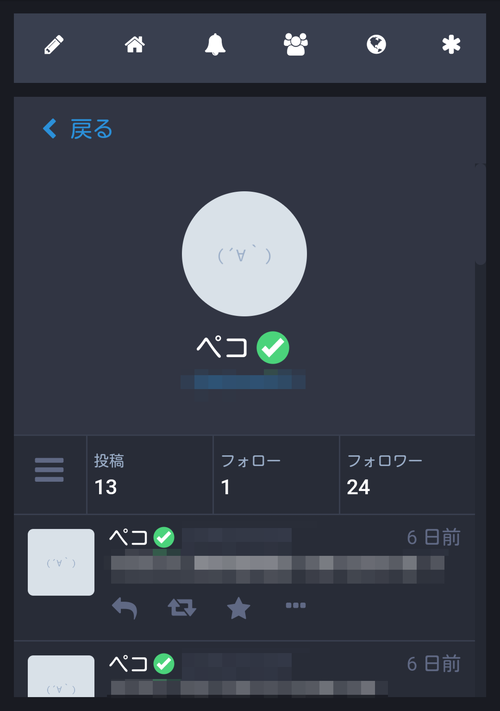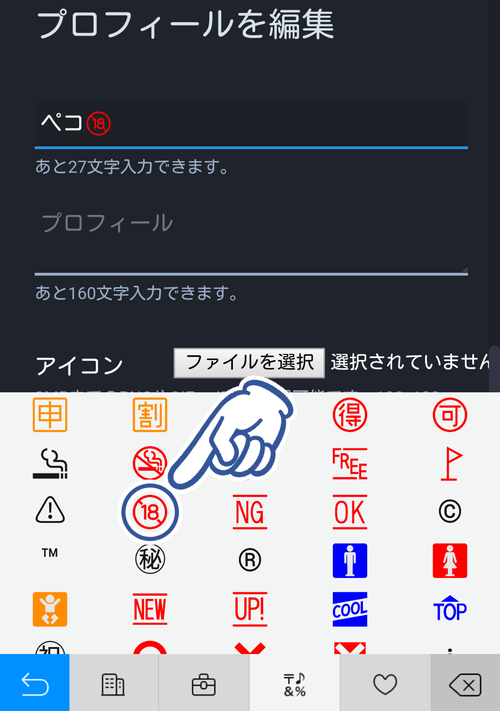〈記事内に広告プロモーションを含む場合があります〉
こんにちは。『ペコ』です。
本日のテーマはこちらについて。
『Mastodon(マストドン)の名前の横にあるチェックマークってなに?表示方法を紹介するよ』
マストドンをチェックしていると
Twitterでいう公式アカウントのような
名前の横に『チェックマーク』がついた
アカウントを見かけませんか?
しかも
え!? こんなに公式アカウントがあるの!?
本当にこの人が公式アカウント…?
と感じてしまうこともしばしば。
なんだか胡散臭い
名前の横のチェックマーク。
今回は謎が深まる
マストドンの名前の横にある
チェックマークについて
調査してみました。
マストドンの名前の横にあるチェックマークとは?
マストドンを見ている時に
こんな風に
名前の横にチェックマークがついた
アカウントを見かけたことはありませんか?
『名前の横にチェックマーク』
といえば
Twitterでは公式アカウントの認証マークとして
おなじみの表示です。
Twitterの公式アカウントのマークに
よく似ていますよね。
もしかして
マストドンにも公式アカウントがあるの!?
と思ってしまいそうですが…
それにしてはよく見かける
というか
見かけすぎる!
しかもめちゃくちゃフォローされる!
このチェックマークがついている
アカウントって一体何者!?
と思った事がある方も多いのではないでしょうか。
実はこのチェックマークは
ただの絵文字なのです。
ただの絵文字なので
公式アカウントとは一切関係がなく
誰でもつけられるマークです。
中には有名人や有名企業と同名で
紛らわしく使っている方もいるかも知れません。
『チェックマークはただの絵文字』
ということを
よく覚えておいてくださいね!
名前にチェックマークをつける方法
でも
名前の横にチェックマークって
なんだかちょっとおもしろいし
憧れてしまいますよね。
先述の通り
チェックマークは誰でも
つけることができるので
その方法もご紹介しておきたいと思います。
まずは設定タブから
『ユーザー設定』をタップして
名前の変更画面に移動しましょう!
設定画面から
『プロフィールを編集』をタップします。
さっそくプロフィールの一番上の
名前欄を編集しましょう!
名前の最後に
白抜きの『チェックマーク』の
絵文字を入力します。
絵文字がわからない場合や
PCから編集している場合には
名前の最後に
『:white_check_mark:』
と入力してもOKです。
入力できたら
最後に『変更を保存』をタップして
チェックマークを保存して完了です。
さっそくプロフィールを確認してみましょう。
きちんと表示されていますね!
簡単に公式風アカウント名になりました。
人気の絵文字『18禁』の表示方法
公式風チェックマーク以外にも
pawoo.netや創作系アカウントで人気なのが
『18禁』マークです。
こちらもチェックマーク同様に
絵文字の入力で表示させることができます。
わからない方やPCの方は
名前の最後に『:underage:』
と入力してくださいね。
18歳未満に見せたくない内容を
投稿する可能性がある場合や
18歳以上の方と交流したいと思っている場合
などに活躍しそうですね!
マストドンに『公式アカウント』はありません
Twitterでは
チェックマークのついた公式アカウントが
数多く存在していますよね。
それらはきちんと認証設定されている
バッチリ本人間違い無し!
というアカウントです。
マストドンでも
最近『本人です』と名乗るアカウントを
ちらほら見かけますよね。
しかし現状だと
マストドンにはTwitterのような
認証された公式アカウントは存在していません。
マストドンでは
自己申告を信じるしか無い
というのが現在の仕様です。
Twitterにも偽アカウントはありますが
マストドンでは見分けるのが
更に難しいかも知れません。
今後のアップデートで対応されることを
期待していきたいですね!
まとめ
ということで、
マストドンの名前の横のチェックマークの正体は
ただの絵文字
でした。
同様に18禁マークも
公式に認定されたわけではなく
自己主張のうちのひとつ
として認識しておきましょう。
ちょっとしたお遊び感覚で
使ってみるのも面白そうですね。